Вашему компьютеру с Windows необходимы специальные драйверы для обеспечения бесперебойной работы аппаратных компонентов. Таким образом, всегда рекомендуется создавать резервные копии драйверов Windows, независимо от того, нужно ли вам срочно что-то исправить. Даже если вы не потеряете все, всегда полезно иметь доступ к драйверам на случай, если устройство потребует переустановки.
Вот несколько простых способов сделать резервную копию драйверов устройств в Windows 10 одним щелчком мыши и способы их восстановления из резервной копии. Проверять Как легко обновить драйверы Windows с помощью Driver Booster 8.
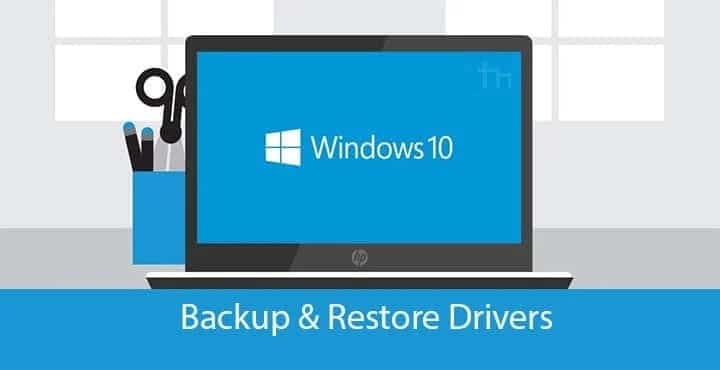
Почему вы должны создавать резервные копии драйверов устройств в Windows?
Если Windows 10 не работает должным образом и не работает плавно, вы можете выполнить чистую установку Windows, чтобы стереть все и вернуться на правильный путь. А поскольку все возвращается к заводским настройкам по умолчанию, вам потребуется переустановить драйверы устройств Windows 10, чтобы все работало, как раньше.
Вы можете просто сохранить копию своих драйверов, потому что у вас больше нет оригиналов, или чтобы иметь возможность восстановить поврежденные драйверы в Windows 10 в будущем. Веб-страница производителя для вашей конкретной модели оборудования может больше не существовать. Есть много веских причин для резервного копирования драйверов устройств. Какой бы ни была причина, вот как это сделать.
Как сделать резервную копию драйверов в Windows 10
Для начала давайте рассмотрим, как сделать резервную копию ваших драйверов в Windows 10. Затем мы можем рассмотреть некоторые способы их восстановления.
1. Как сделать резервную копию драйверов Windows 10 с помощью командной строки
Резервное копирование драйверов устройств Windows 10 с помощью командной строки очень просто. Вам нужно будет использовать либо DISM, либо PnPUtil, оба инструмента командной строки.
- Начните с создания папки для хранения резервных копий драйверов. который должен находиться на другом разделе диска, чем операционная система. (Мы создали папку на диске D и переименовали ее в «DriverBackup»).
- Затем откройте командную строку с правами администратора. Вы можете сделать это, щелкнув правой кнопкой мыши в меню «Пуск» и выбрав «Параметры». Командная строка (администратор).

Если вы не видите параметр «Командная строка», щелкните меню «Пуск» и введите CMD. Щелкните правой кнопкой мыши приложение командной строки и выберите Запустить от имени администратора.
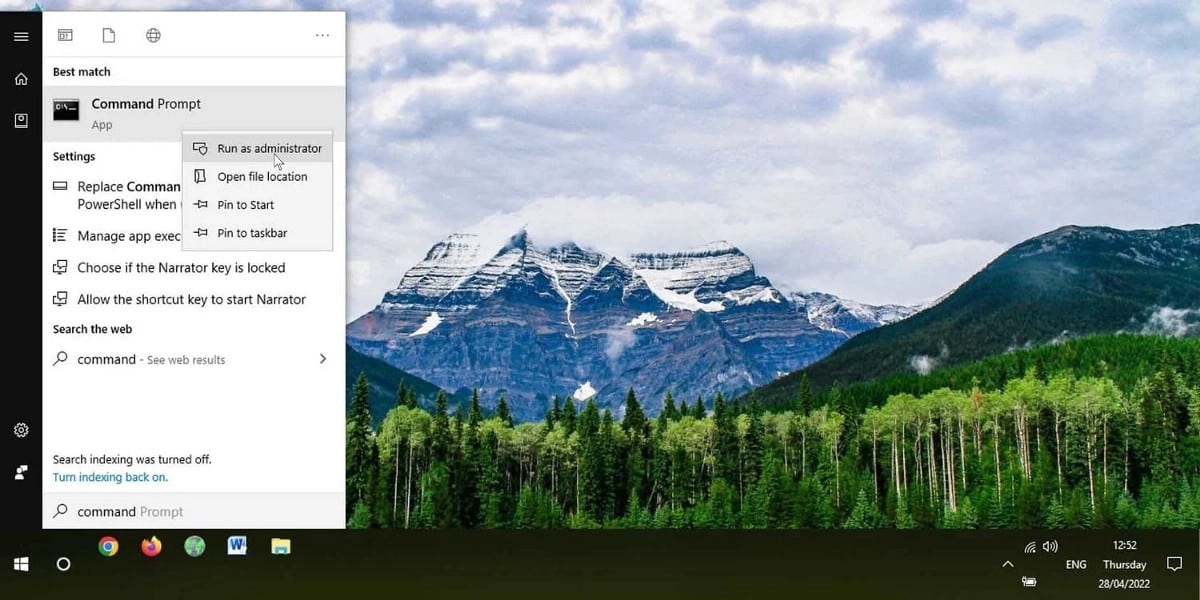
Чтобы начать резервное копирование драйверов, используйте любой из перечисленных ниже элементов командной строки. Какой бы вариант вы ни выбрали, обязательно замените «D:\DriverBackup» на место папки, которую вы создали для резервного копирования драйверов Windows. Кроме того, не забудьте включить двойные кавычки, если вы использовали опцию утилиты DISM. Проверять В чем разница между CHKDSK, SFC и DISM в Windows 10?
Следующая команда должна работать в любой версии Windows 10:
DISM /Online /Export-Driver /Destination:”D:\DriverBackup”
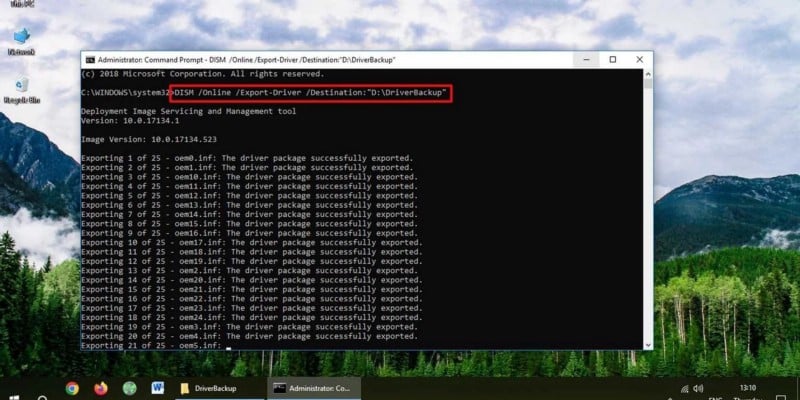
Если на вашем компьютере установлена как минимум Windows 10 версии 1607, вы можете использовать PnPUtil вместо предыдущего инструмента:
pnputil /export-driver * D:\DriverBackup
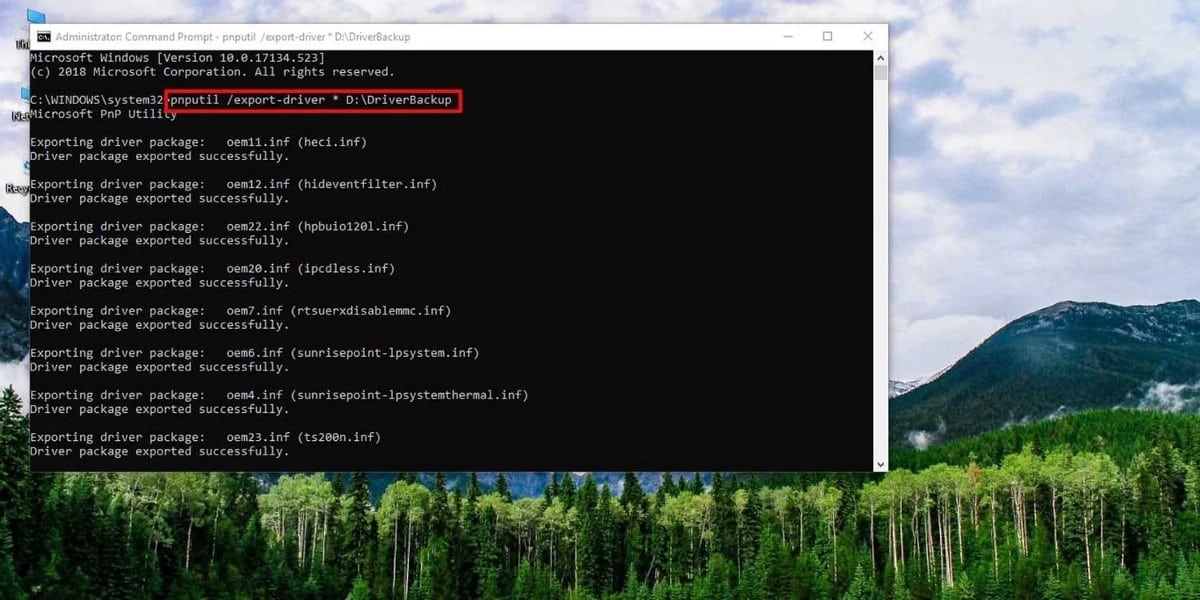
Какой бы метод вы ни использовали, ваши драйверы Windows 10 будут скопированы в указанную папку.
2. Как сделать резервную копию драйверов Windows 10 с помощью PowerShell
По сути, вы можете добиться того же самого с помощью Windows PowerShell. Снова создайте папку для резервного копирования драйверов Windows 10; Затем выполните следующие шаги.
- Откройте PowerShell с правами администратора. Для этого щелкните правой кнопкой мыши меню «Пуск» и выберите «Параметры». Windows PowerShell (английский).
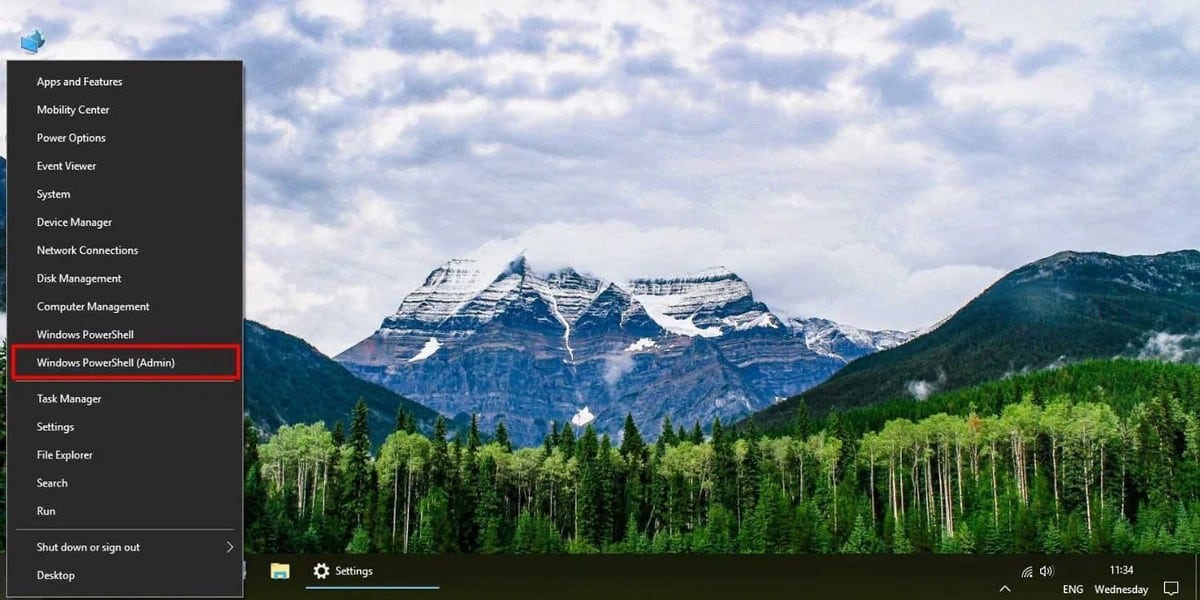
Если вы не видите параметр PowerShell и вместо этого видите командную строку, щелкните правой кнопкой мыши панель задач и выберите Настройки панели задач. Прокрутите вниз до варианта Замените командную строку на Windows PowerShell в списке И убедитесь, что опция включена.

- Введите следующую строку в PowerShell, заменив «D:\DriverBackup» на расположение резервной копии вашего драйвера.
Export-WindowsDriver -Online -Destination D:\DriverBackup
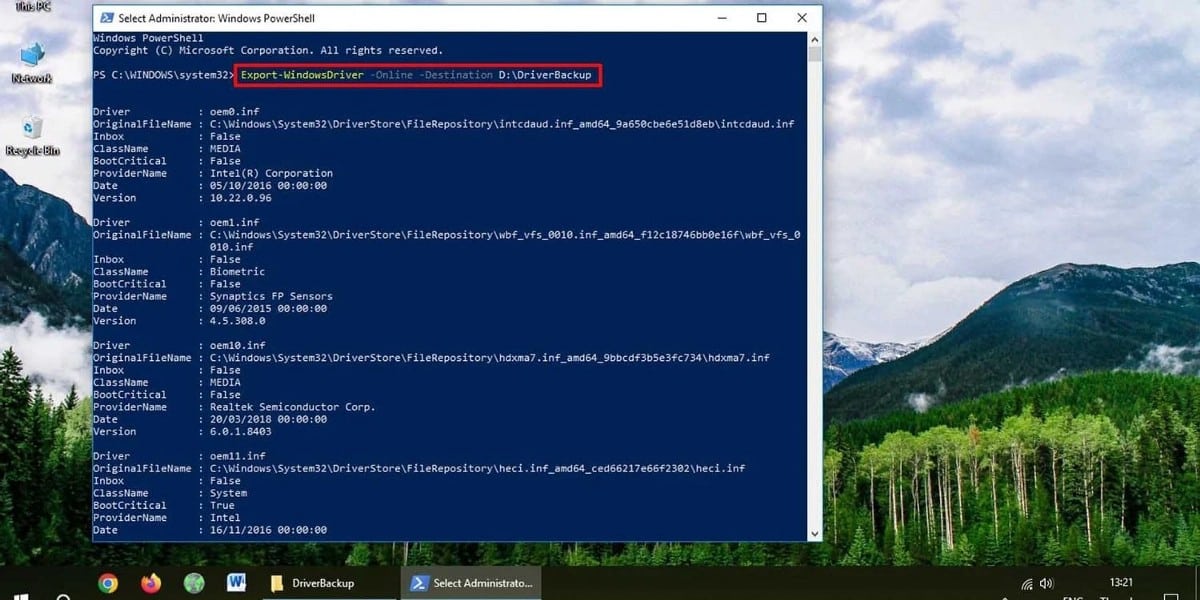
Драйверы Windows 10 будут скопированы в папку, указанную вами в команде PowerShell. Проверять Как найти и заменить старые драйверы Windows.
Как восстановить резервную копию драйвера в Windows 10
Теперь, когда ваша резервная копия готова, вот как восстановить ее в случае непредвиденной аварии.
1. Как восстановить определенные драйверы в Windows 10 через диспетчер устройств
Через Диспетчер устройств вы можете установить нужные вам драйверы. Вот как:
- Откройте диспетчер устройств: щелкните правой кнопкой мыши меню «Пуск» и выберите Диспетчер устройств.
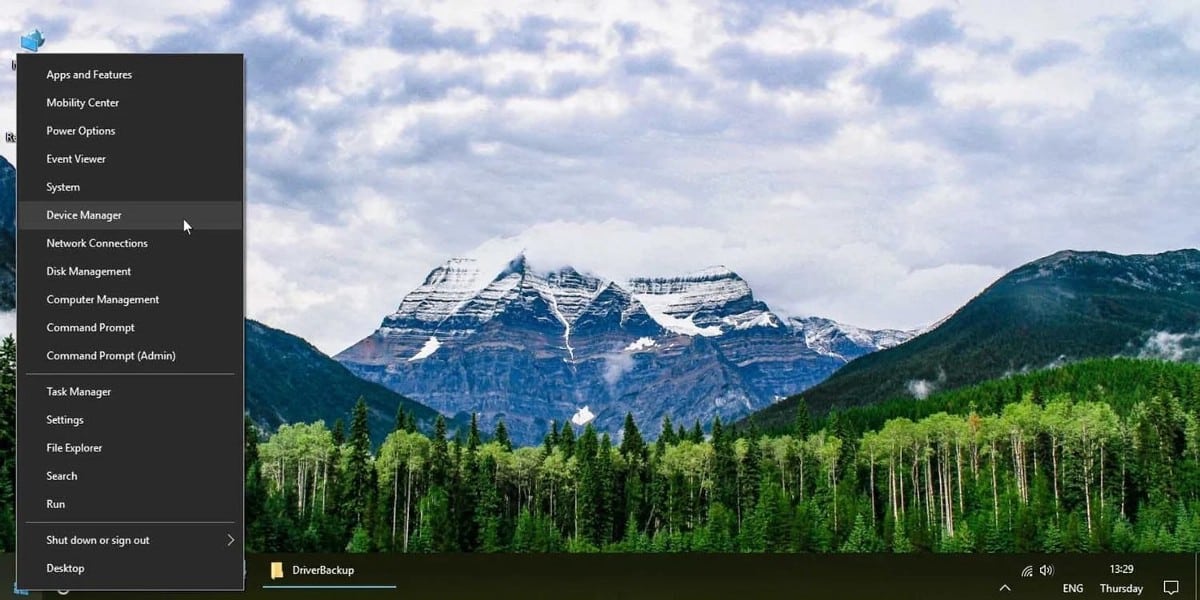
- Щелкните правой кнопкой мыши устройство, драйвер которого вы хотите восстановить, и выберите «Параметры». Обновление драйвера.
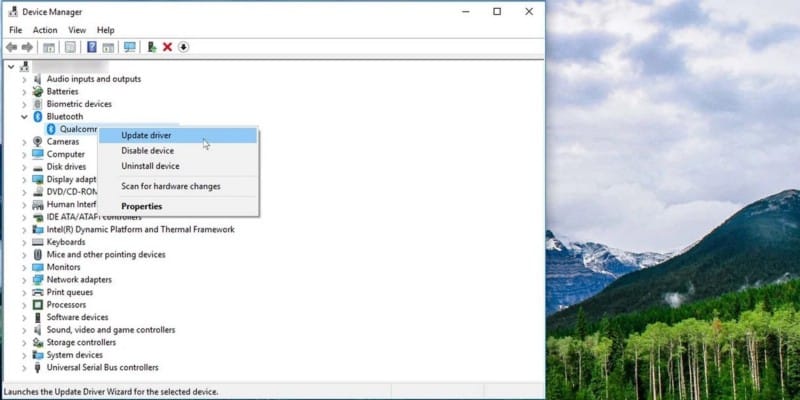
- Выберите вариант Найдите на моем компьютере драйверы.
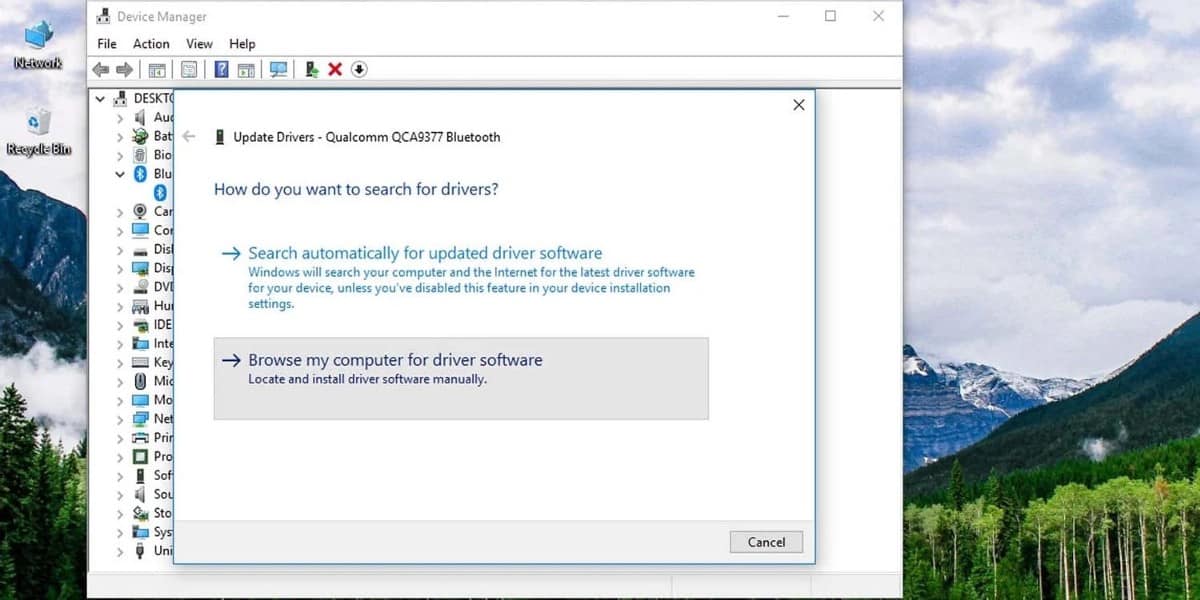
- Перейдите к папке, в которой вы создали резервную копию драйверов Windows 10. Убедитесь, что установлен флажок Включить вложенные папки, и нажмите следующий.
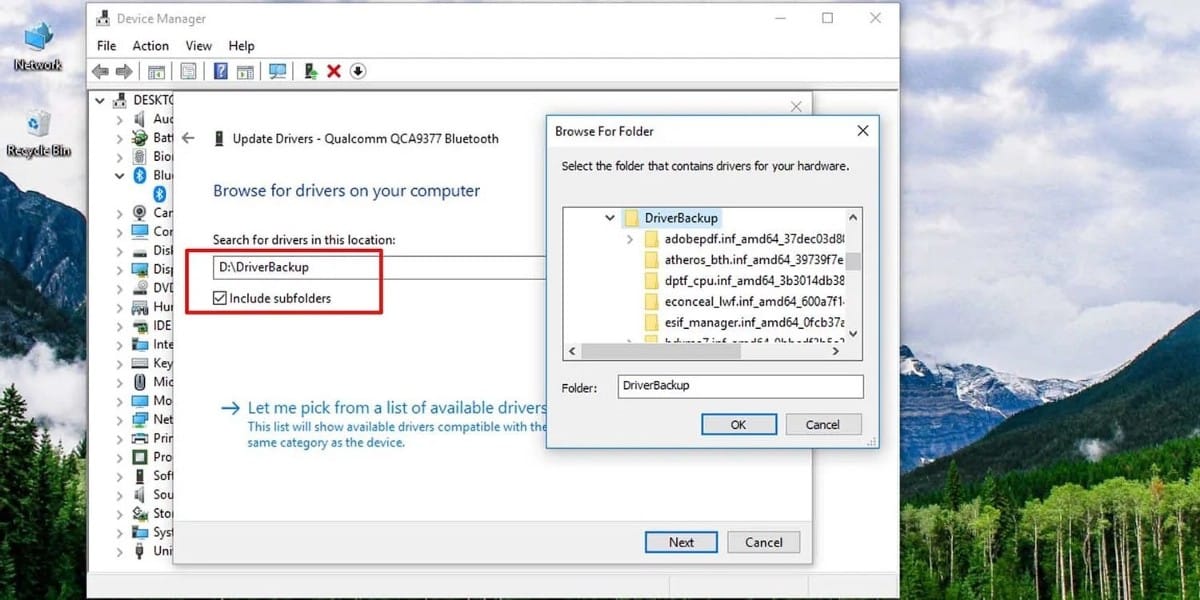
Диспетчер устройств выполнит поиск в папке более новых версий драйвера для выбранного устройства и установит любую из них, если она доступна.
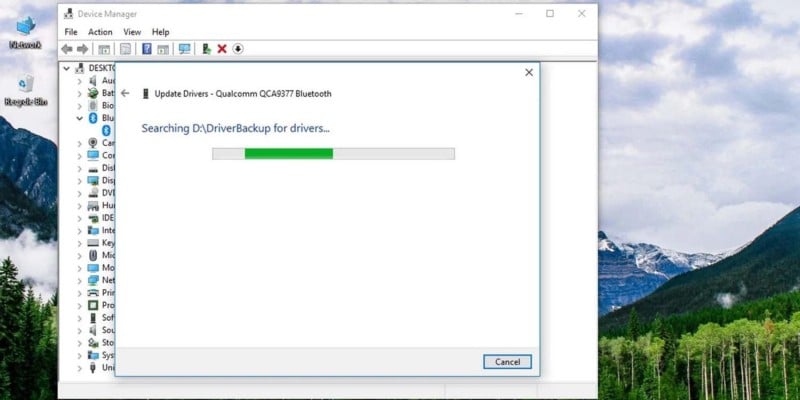
2. Как восстановить все драйверы Windows 10 с помощью командной строки
Командная строка — это мощный способ восстановить сразу все драйверы устройств Windows 10. Вот как это сделать:
- Откройте командную строку с правами администратора.
- Используйте следующую запись командной строки. Замените «D:/DriverBackup» на место, где вы сохранили резервную копию драйверов Windows 10.
pnputil /add-driver D:\DriverBackup\*.inf /subdirs /install
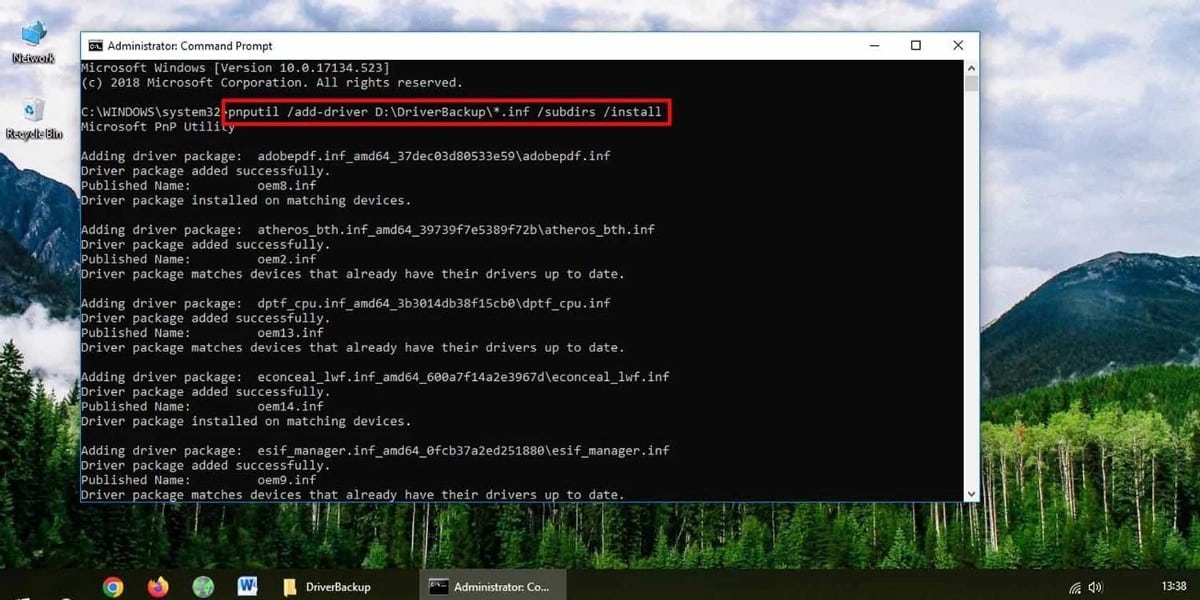
Возможно, вам придется перезагрузить компьютер, чтобы изменения вступили в силу.
Резервное копирование драйверов легко выполняется с помощью командной строки Windows.
Windows 10 предоставляет мощные инструменты для быстрого и простого резервного копирования драйверов устройств. Все, что вам нужно сделать, это использовать простую команду командной строки. После резервного копирования вы можете переместить драйверы куда угодно, даже на внешний диск для безопасного хранения. Восстановить драйверы Windows 10 так же просто, как создать их резервную копию. Теперь вы можете просмотреть Лучшие способы безопасного запуска подозрительных программ и приложений в Windows Чтобы избежать непредвиденных проблем.







